轻松解决 WPS 文档行首空格难题,电脑版实用技巧大放送
在日常使用电脑版 WPS 文档时,不少用户都曾遭遇行首不能打空格的困扰,这看似简单的问题,却给文档编辑工作带来诸多不便,别担心,本文将为您详细介绍行首打出空格的有效方法,让您轻松应对这一难题。
我们来了解一下造成 WPS 文档行首不能打空格的常见原因,这可能是由于软件默认设置的限制,或者是文档格式的特殊要求所导致。
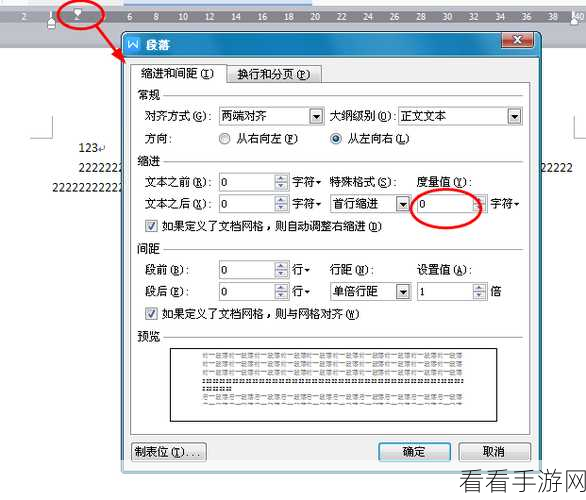
为您介绍第一种解决方法,通过调整段落格式来实现行首空格,具体操作是:选中需要设置行首空格的段落,右键点击选择“段落”选项,在弹出的段落设置窗口中,找到“缩进和间距”选项卡,在“特殊格式”中选择“首行缩进”,然后根据您的需求设置缩进的字符数,2 个字符就能达到较好的效果。
再来看第二种方法,利用空格替换功能,在“开始”菜单中找到“查找替换”选项,在弹出的窗口中,在“查找内容”中输入“^p”(表示段落标记),在“替换为”中输入“^p ”(注意这里的空格),然后点击“全部替换”,这样就可以在每个段落开头添加一个空格。
还有一种方法是使用制表位,在水平标尺上,选择您希望行首空格出现的位置,然后点击设置制表位,当您按下“Tab”键时,光标就会自动跳转到制表位的位置,从而实现行首空格的效果。
掌握以上几种方法,您就能轻松解决 WPS 文档行首不能打空格的问题,让您的文档编辑工作更加高效、顺畅。
文章参考来源:日常工作经验总结及 WPS 官方帮助文档。
